Come convertire una data in un numero in excel (3 esempi)
Questo tutorial spiega come convertire una data in un numero in tre diversi scenari:
1. Converti una data in un numero
2. Converti più date in numeri
3. Converti la data nel numero di giorni trascorsi da un’altra data
Andiamo!
Esempio 1: convertire una data in un numero
Diciamo che vogliamo convertire la data “02/10/2022” in un numero in Excel.
Possiamo usare la funzione DATAVALORE in Excel per fare questo:
=DATEVALUE("2/10/2022")
Per impostazione predefinita, questa funzione calcola il numero di giorni tra una determinata data e il 1/1/1900 .
La schermata seguente mostra come utilizzare questa funzione nella pratica:
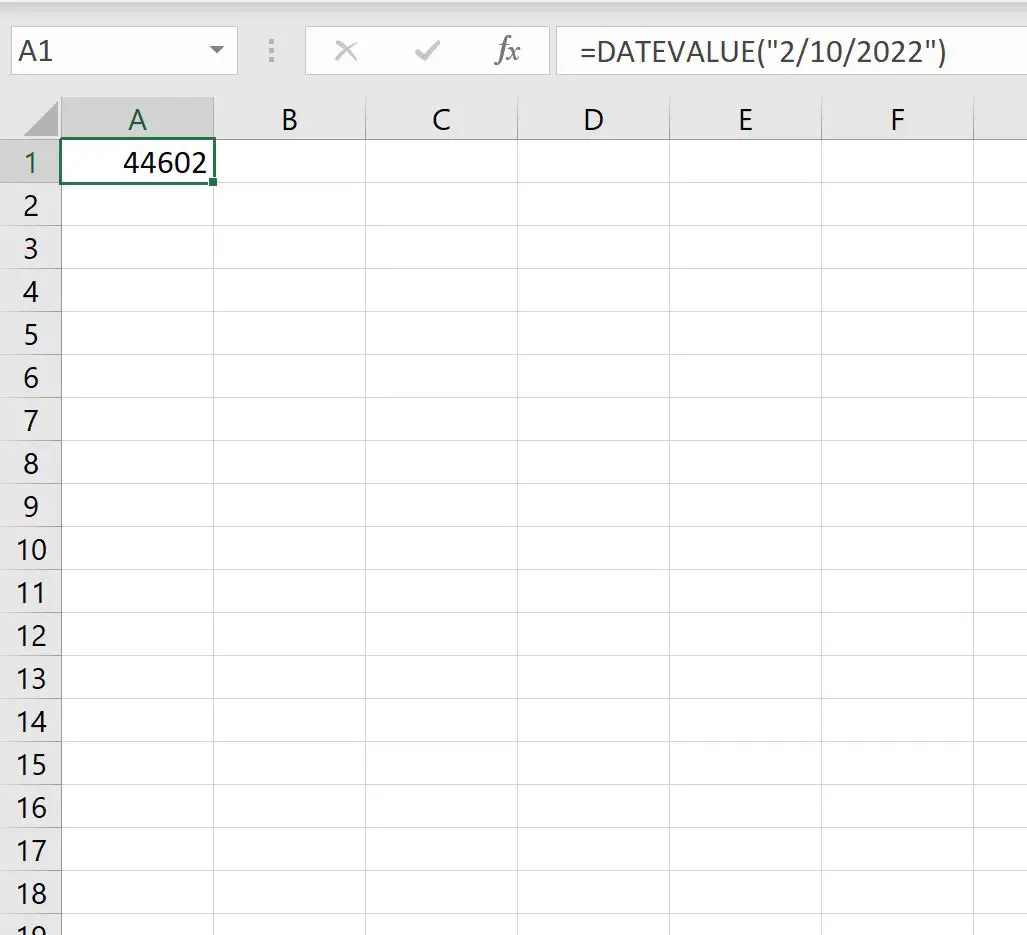
Questo ci dice che c’è una differenza di 44.602 giorni tra il 02/10/2022 e il 1/1/1900.
Esempio 2: convertire più date in numeri
Supponiamo di avere il seguente elenco di date in Excel:
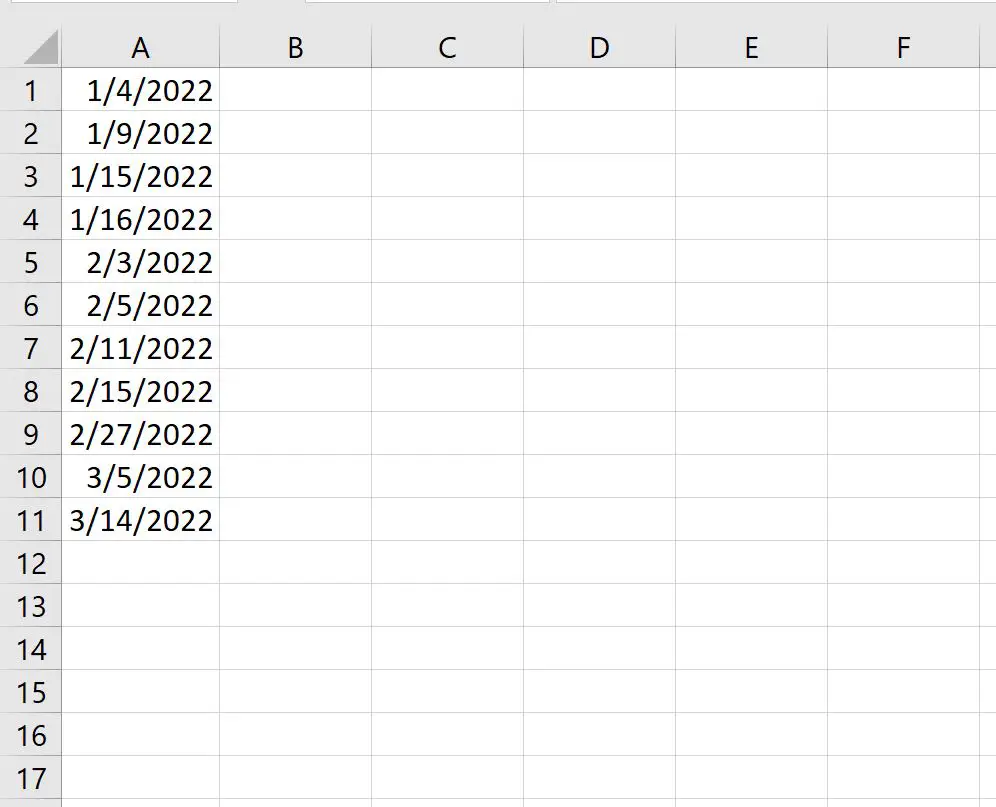
Per convertire ciascuna di queste date in un numero, possiamo evidenziare l’intervallo di celle contenenti le date, quindi fare clic sul menu a discesa Formato numero nella scheda Home e scegliere Numero :
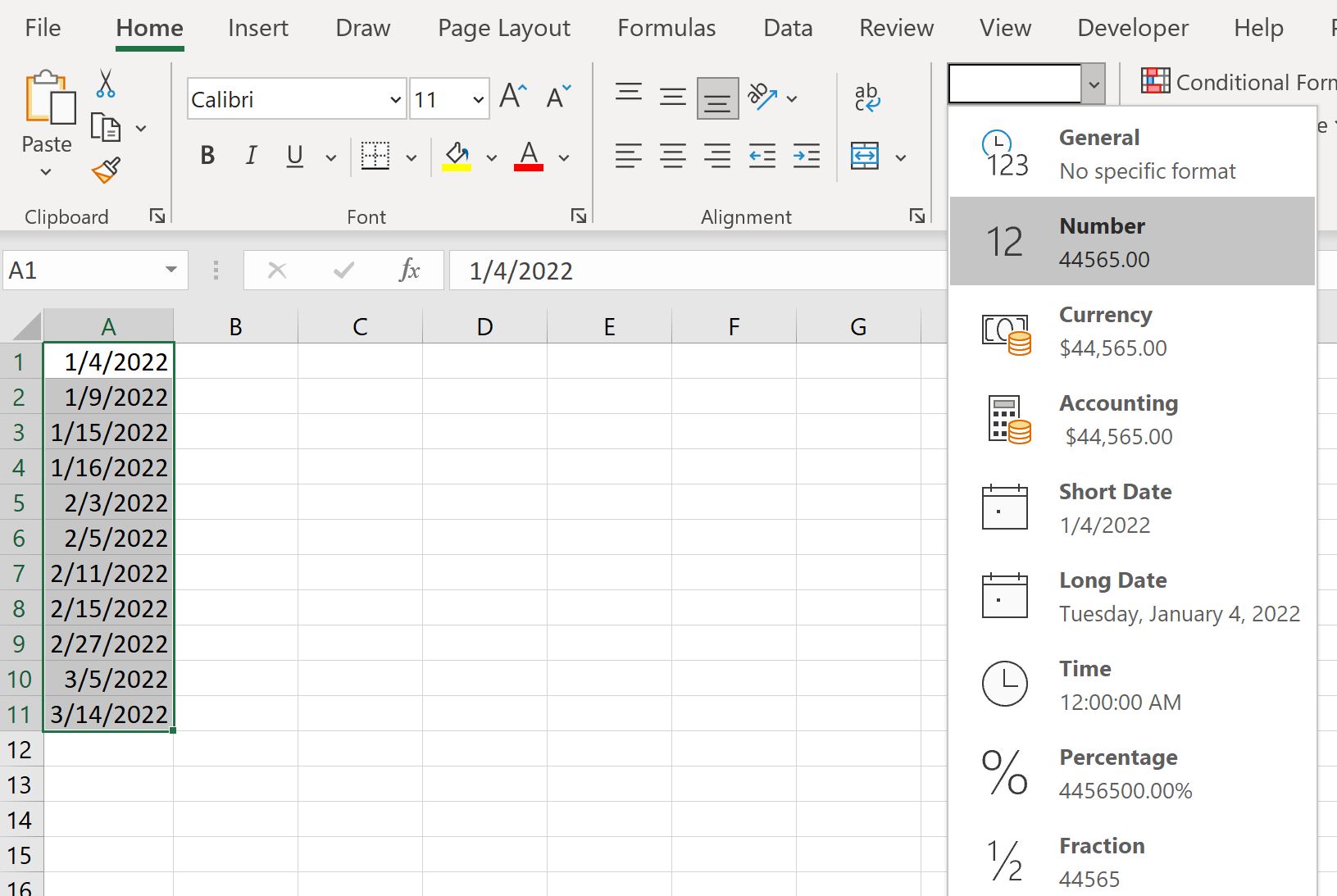
Ciò convertirà automaticamente ciascuna data in un numero che rappresenta il numero di giorni tra ciascuna data e il 1/1/1900 :
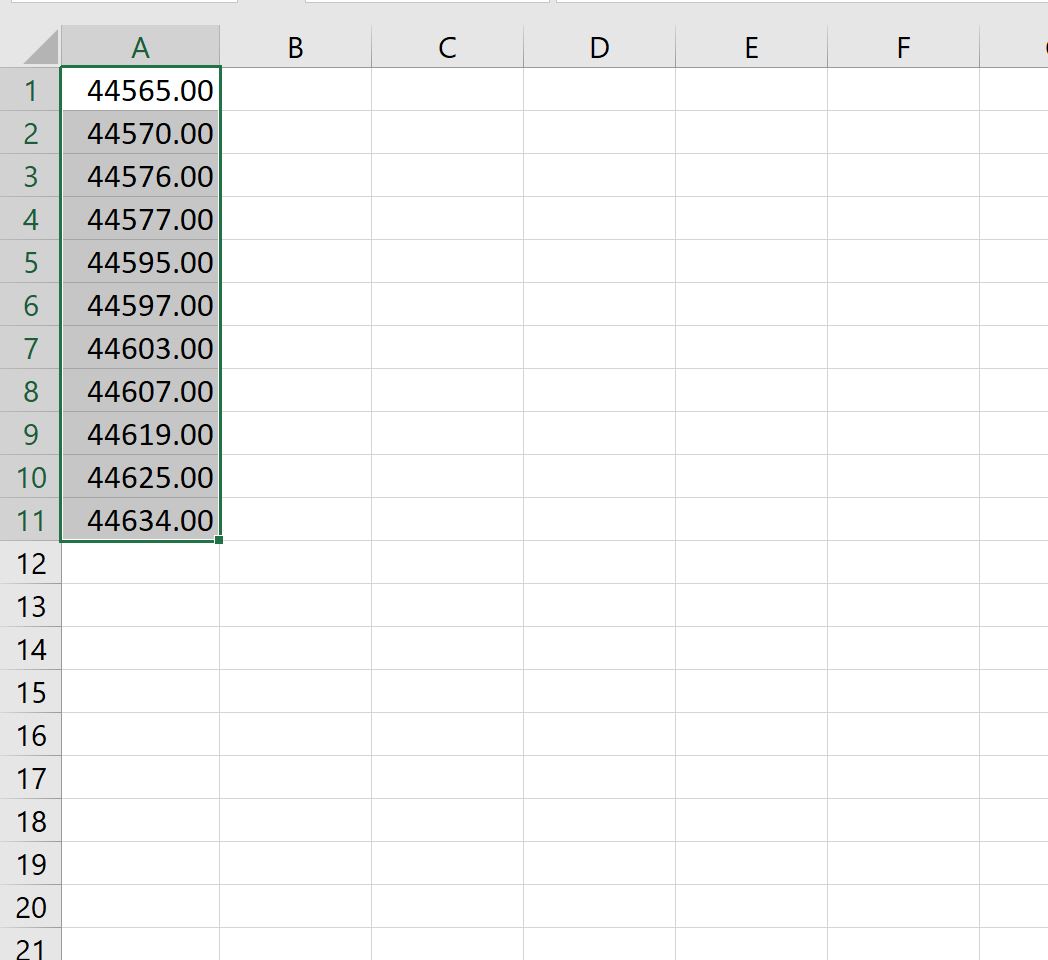
Esempio 3: convertire la data nel numero di giorni trascorsi da un’altra data
Possiamo utilizzare la seguente formula per convertire una data nel numero di giorni trascorsi da un’altra data:
=DATEDIF( B2 , A2 , "d")
Questa particolare formula calcola il numero di giorni tra la data nella cella B2 e la data nella cella A2 .
Lo screenshot seguente mostra come utilizzare la formula DATEDIF per calcolare il numero di giorni tra le date nella colonna A e 1/1/2022:
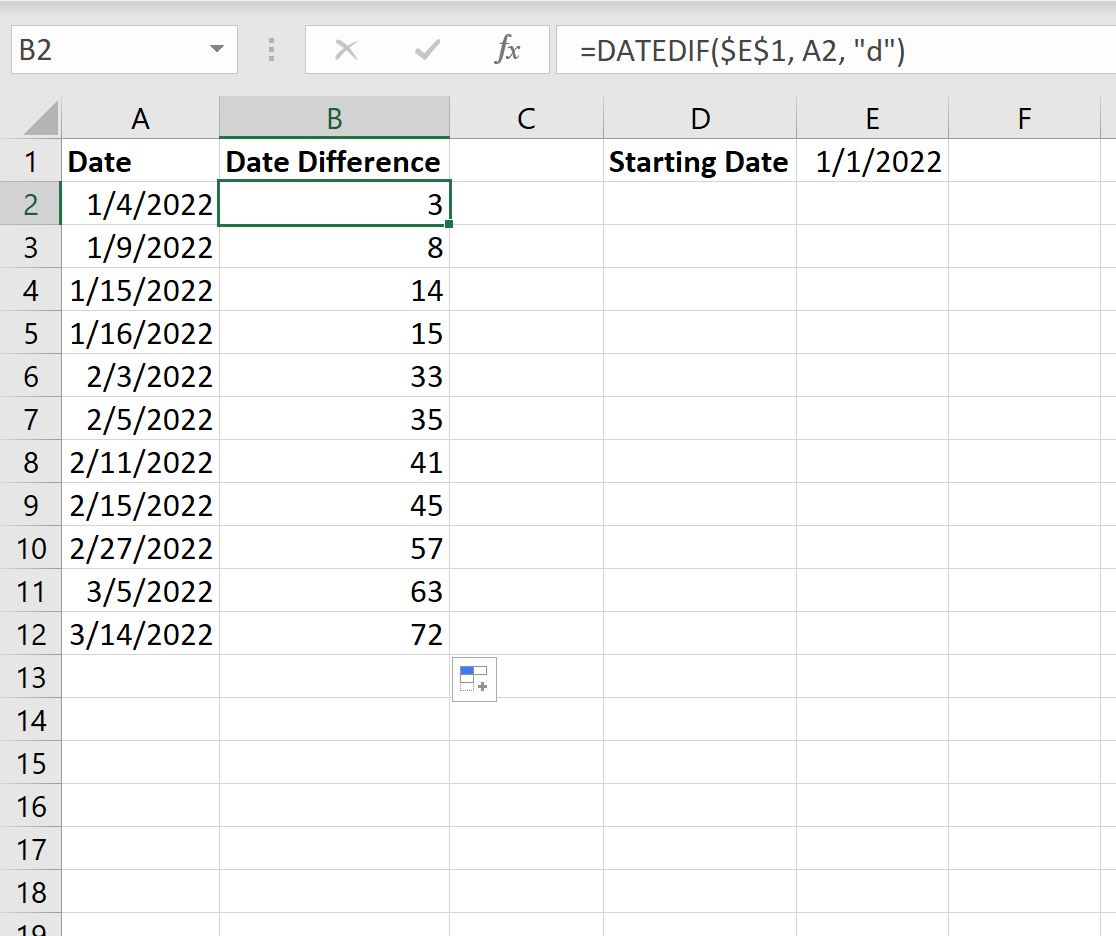
Ecco come interpretare i valori nella colonna B:
- Ci sono 3 giorni tra il 1/1/2022 e il 4/1/2022.
- Ci sono 8 giorni tra il 1/1/2022 e il 1/9/2022.
- Ci sono 14 giorni tra il 01/01/2022 e il 15/01/2022.
E così via.
Risorse addizionali
I seguenti tutorial spiegano come eseguire altre operazioni comuni in Excel:
Come compilare automaticamente le date in Excel
Come utilizzare CONTA.SE con un intervallo di date in Excel
Come calcolare la media tra due date in Excel